使用ONTAP工具在 VCF VI 工作負載域中設定 iSCSI vVols存儲
 建議變更
建議變更


使用ONTAP工具在 VI 工作負載域中設定 iSCSI vVols儲存。您將為ONTAP tools for VMware vSphere、註冊儲存系統、建立儲存功能設定檔並在 vSphere 用戶端中設定vVols資料儲存區。
步驟 1:ONTAP tools for VMware vSphere
對於 VI 工作負載域, ONTAP工具安裝到 VCF 管理集群,但向與 VI 工作負載域關聯的 vCenter 註冊。
ONTAP tools for VMware vSphere作為 VM 設備部署,並提供用於管理ONTAP儲存的整合 vCenter UI。
-
ONTAP"NetApp支援站點"並將其下載到本機資料夾。
-
登入 VCF 管理網域的 vCenter 設備。
-
在 vCenter 裝置介面中右鍵單擊管理叢集並選擇“部署 OVF 範本…”
顯示範例
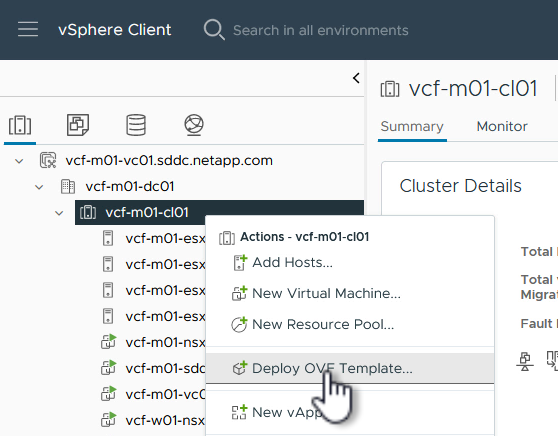
-
在 部署 OVF 範本 精靈中,按一下 本機檔案 單選按鈕並選擇您在上一個步驟下載的ONTAP工具 OVA 檔案。
顯示範例
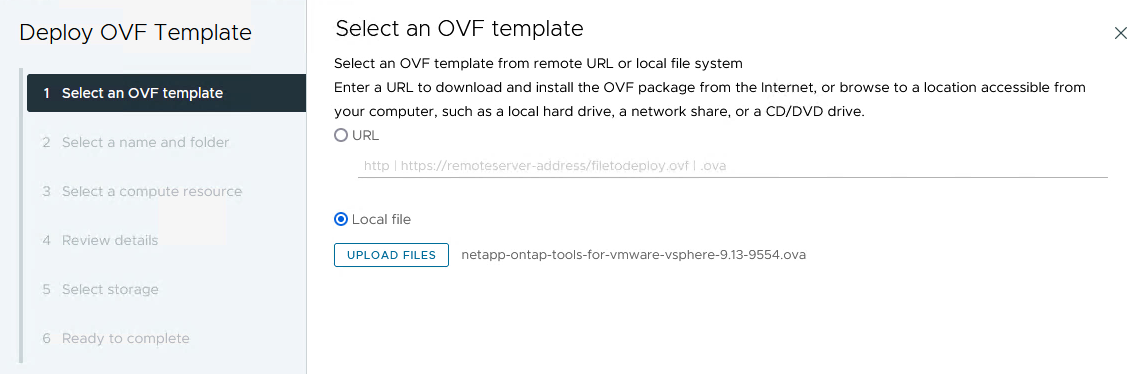
-
對於精靈的第 2 步到第 5 步,選擇 VM 的名稱和資料夾,選擇計算資源,查看詳細信息,然後接受許可協議。
-
配置和磁碟檔案的儲存位置選擇VCF管理域叢集的vSAN資料儲存。
顯示範例
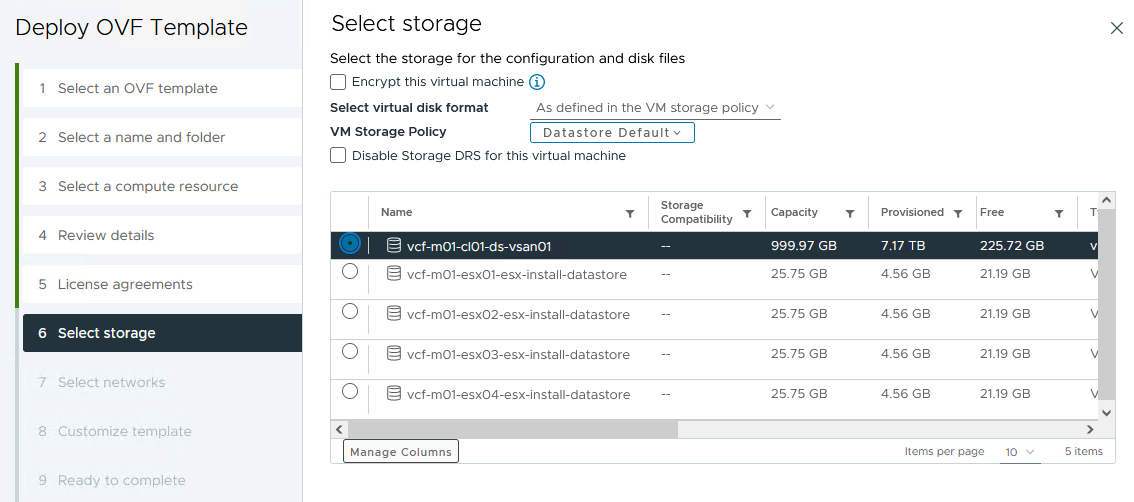
-
在*選擇網路*頁面上,選擇用於管理流量的網路。
顯示範例
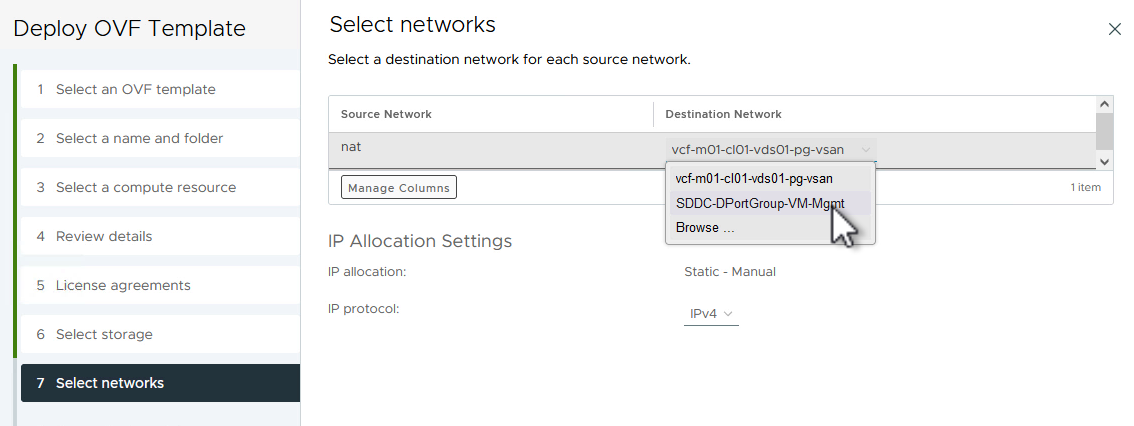
-
在「自訂範本」頁面上,輸入所有必要的資訊:
-
用於對ONTAP工具進行管理存取的密碼。
-
NTP 伺服器 IP 位址。
-
ONTAP工具維護帳戶密碼。
-
ONTAP工具 Derby DB 密碼。
-
不要選取「啟用 VMware Cloud Foundation (VCF)」複選框。部署補充儲存不需要 VCF 模式。
-
VI 工作負載域 的 vCenter 設備的 FQDN 或 IP 位址
-
VI 工作負載域 的 vCenter 設備的憑證
-
所需的網路屬性。
-
-
按一下“下一步”繼續。
顯示範例
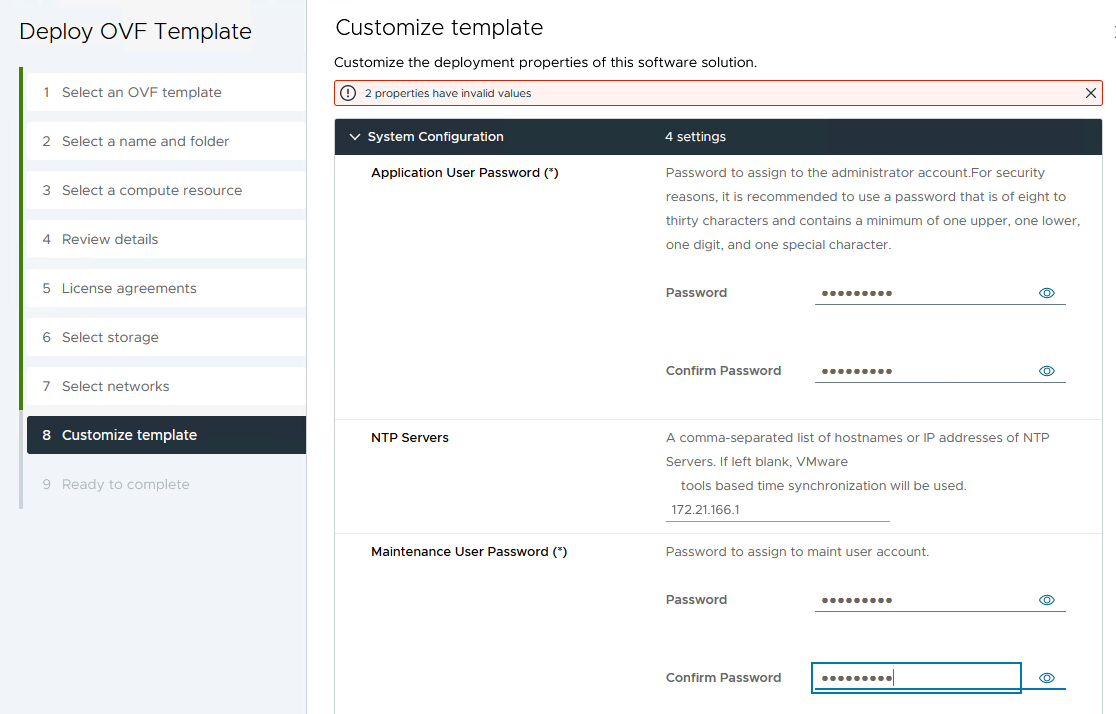
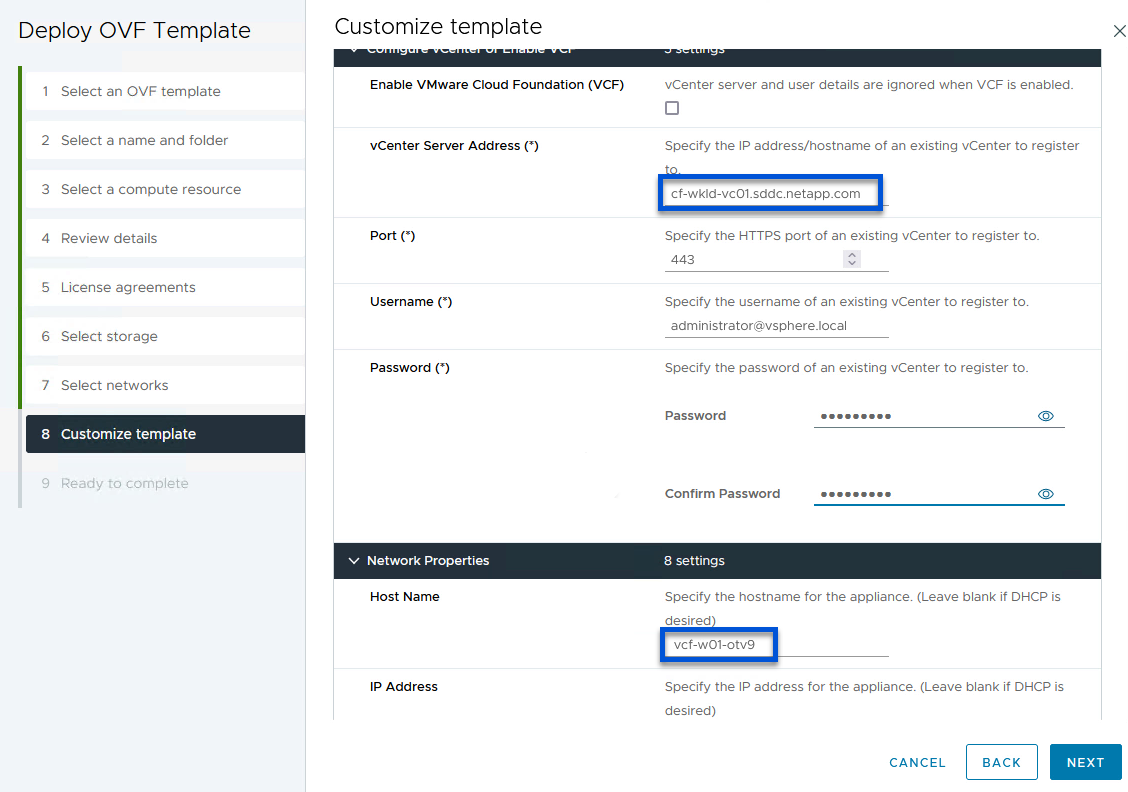
-
查看「準備完成」頁面上的所有信息,然後按一下「完成」開始部署ONTAP工具設備。
步驟 2:新增儲存系統
執行下列步驟使用ONTAP工具新增儲存系統。

|
vVol 需要ONTAP叢集憑證而不是 SVM 憑證。如需更多信息,請參閱適用ONTAP tools for VMware vSphere文件: "新增儲存系統" 。 |
-
在 vSphere 用戶端中導覽至主選單並選擇 * NetApp ONTAP工具*。
顯示範例
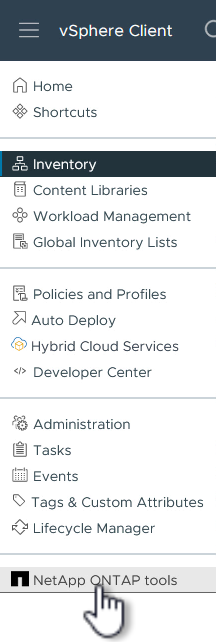
-
進入 * ONTAP工具* 後,從「入門」頁面(或從 儲存系統)按 新增 以新增新的儲存系統。
顯示範例
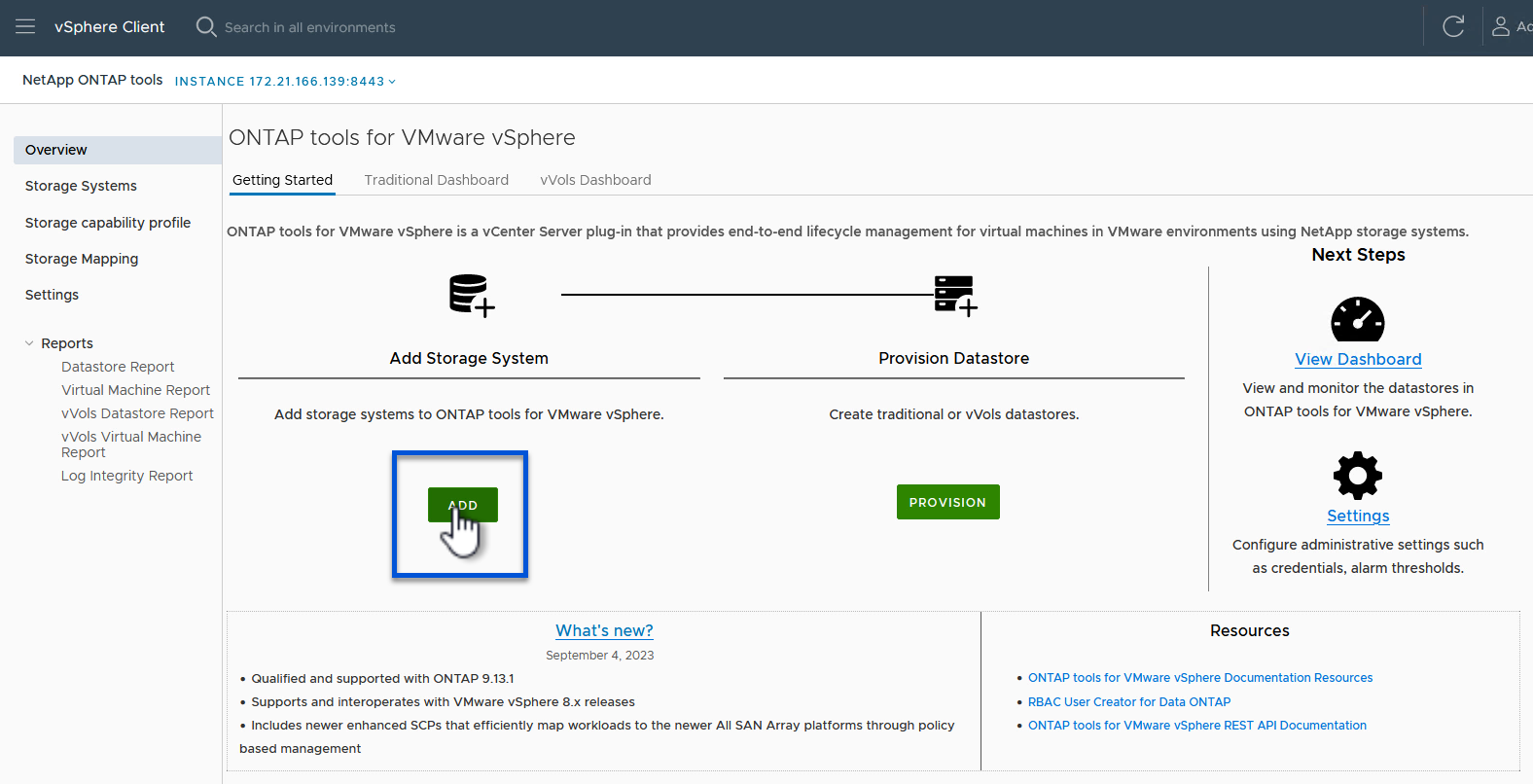
-
提供ONTAP儲存系統的 IP 位址和憑證,然後按一下「新增」。
顯示範例
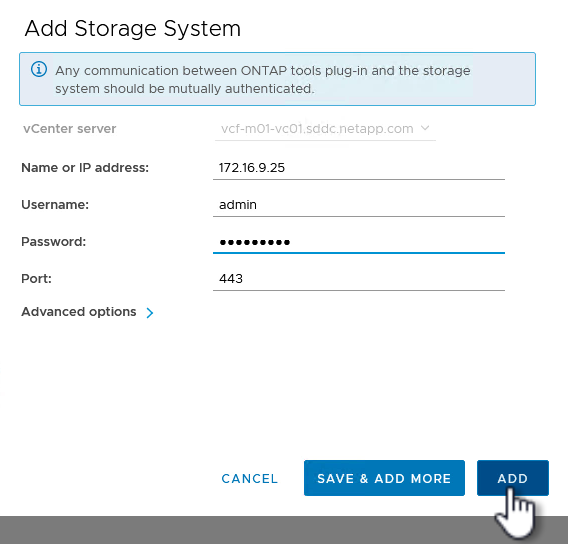
-
按一下「是」授權叢集憑證並新增儲存系統。
顯示範例
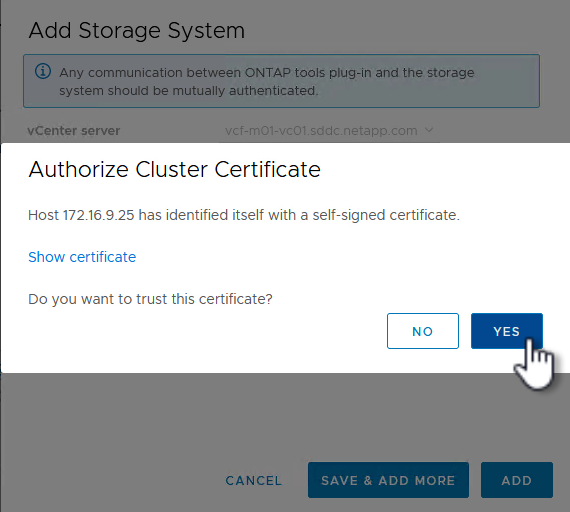
步驟 3:在ONTAP工具中建立儲存功能設定檔
儲存能力設定檔描述了儲存陣列或儲存系統提供的功能。它們包括服務品質定義,並用於選擇符合設定檔中定義的參數的儲存系統。您可以使用所提供的設定檔之一,也可以建立新的設定檔。
-
在ONTAP工具中,從左側選單中選擇 儲存功能設定檔,然後按 建立。
顯示範例
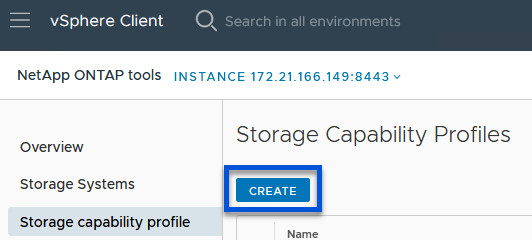
-
在「建立儲存能力設定檔」精靈中,提供設定檔的名稱和描述,然後按一下「下一步」。
顯示範例
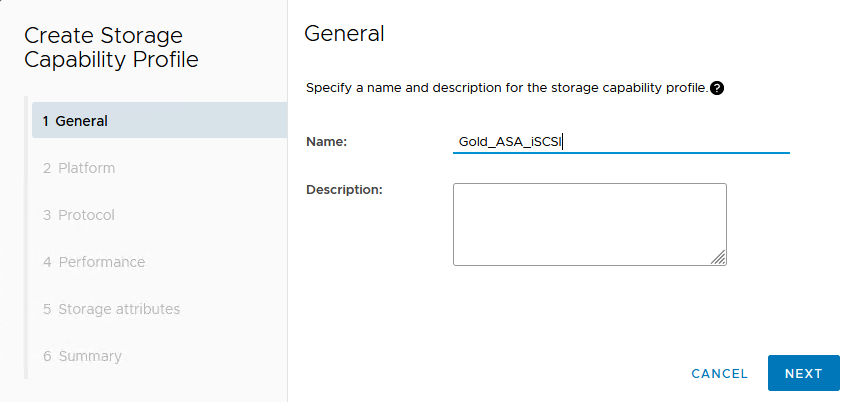
-
選擇平台類型並指定儲存系統為全快閃 SAN 陣列,將 Asymmetric 設為 false。
顯示範例
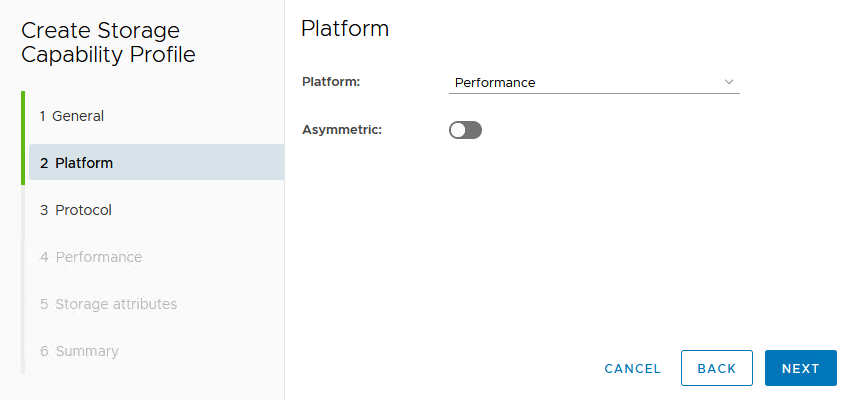
-
選擇您選擇的協議或選擇*任意*以允許所有可能的協議。
-
按一下“下一步”繼續。
顯示範例
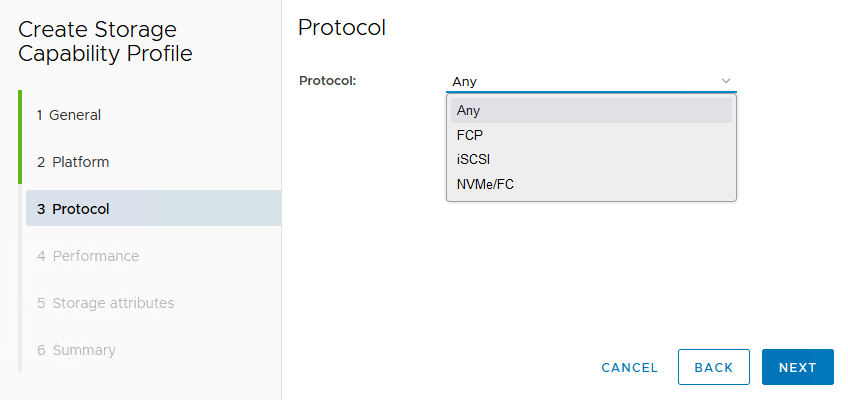
-
*效能*頁面允許以允許的最小和最大 IOP 的形式設定服務品質。
顯示範例
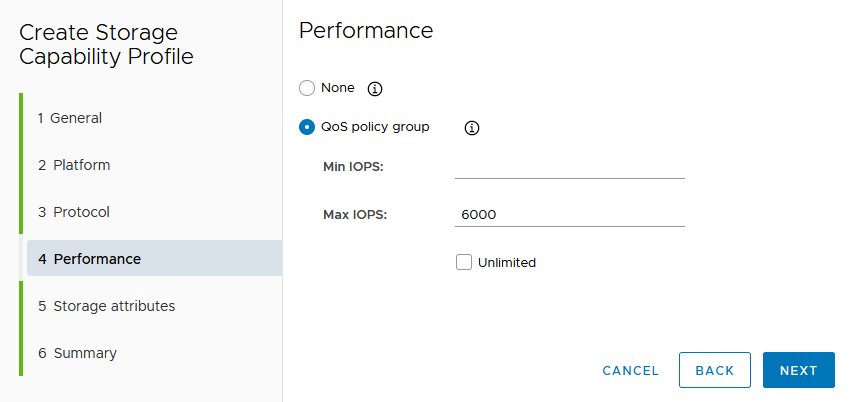
-
根據需要選擇儲存效率、空間預留、加密和任何分層策略,完成*儲存屬性*頁面。
顯示範例
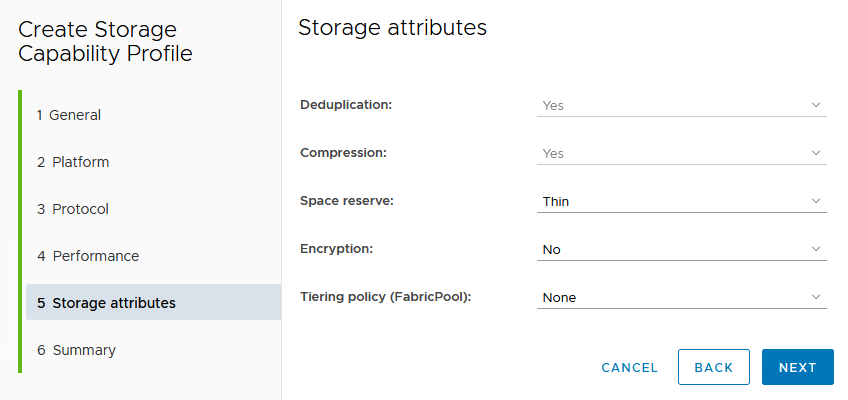
-
查看摘要並點擊“完成”以建立設定檔。
顯示範例
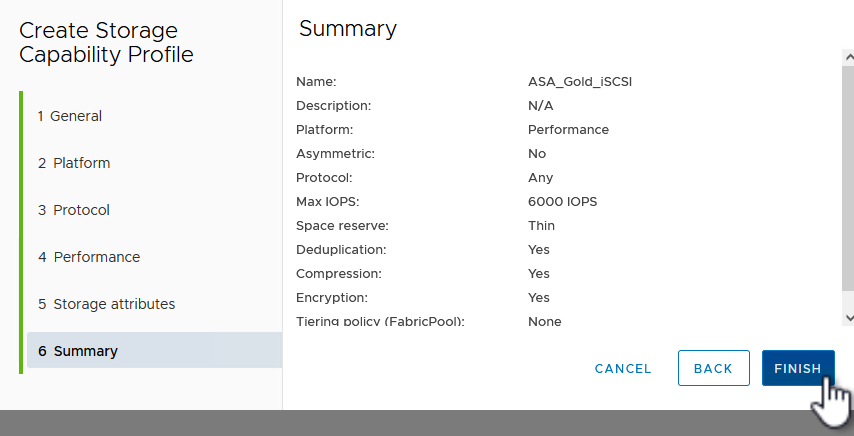
步驟 4:在ONTAP工具中建立vVols資料儲存區
若要在ONTAP工具中建立vVols資料存儲,請完成以下步驟。
-
在ONTAP工具中,選擇 概覽,然後從 入門 標籤中按一下 配置 以啟動精靈。
顯示範例
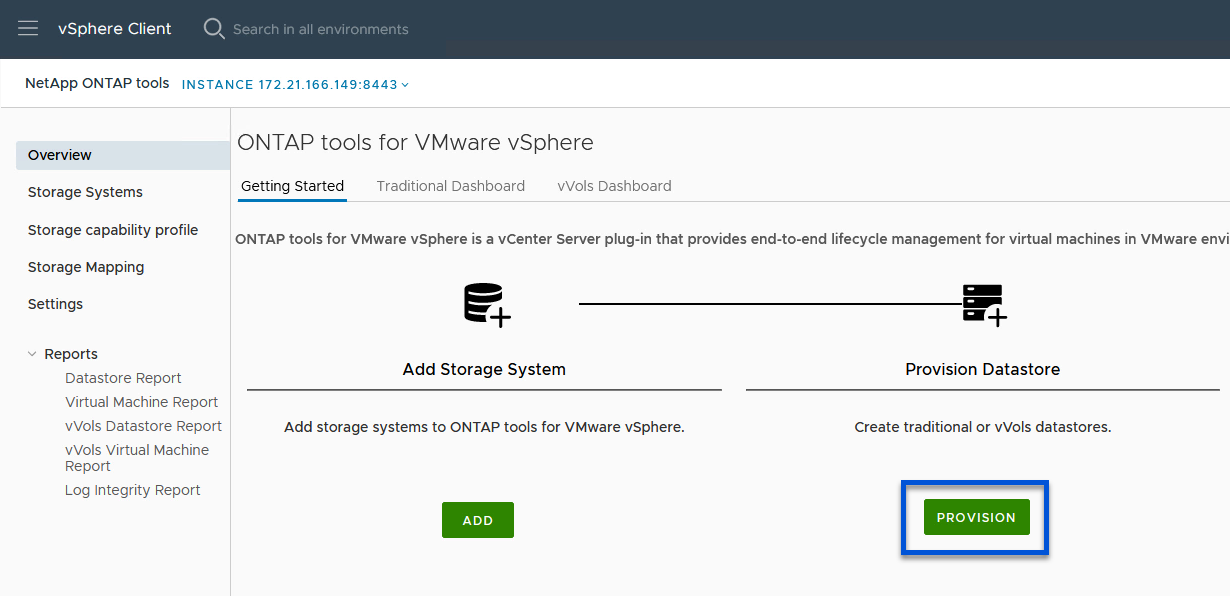
-
在新資料儲存精靈的「常規」頁面上,選擇 vSphere 資料中心或叢集目標。
-
選擇 * vVols* 作為資料儲存類型,輸入資料儲存的名稱,然後選擇 iSCSI 作為協定。
-
按一下“下一步”繼續。
顯示範例
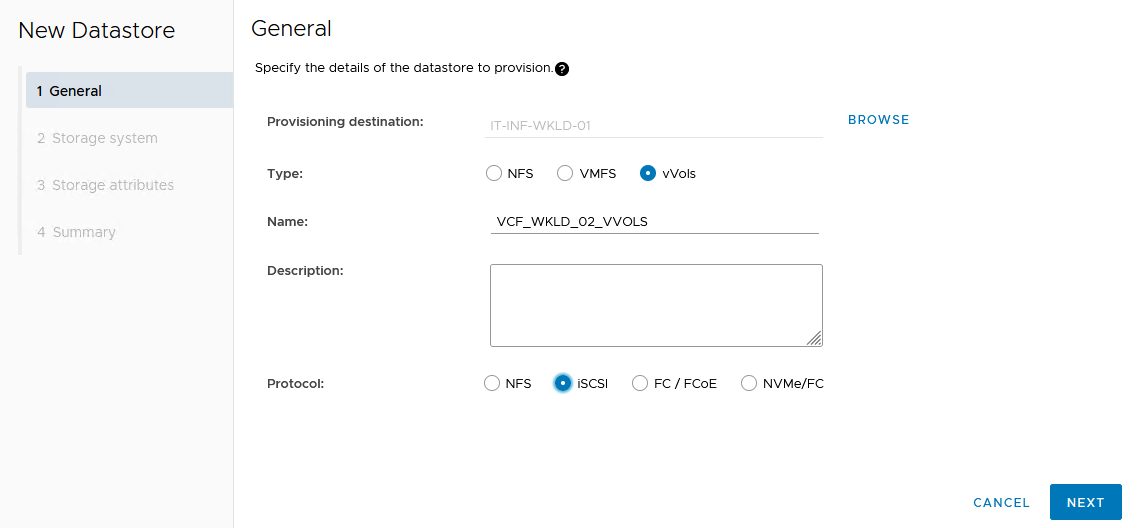
-
在「儲存系統」頁面上,選擇儲存能力設定檔、儲存系統和虛擬機器。
-
按一下“下一步”繼續。
顯示範例
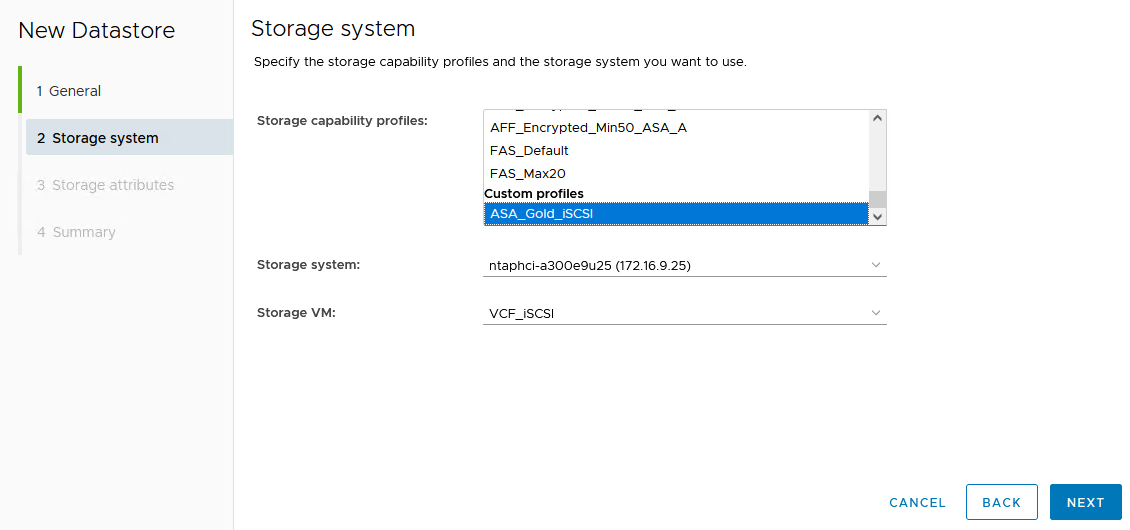
-
在「儲存屬性」頁面上,選擇為資料儲存建立一個新磁碟區,並輸入要建立的磁碟區的儲存屬性。
-
按一下「新增」建立卷,然後按一下「下一步」繼續。
顯示範例
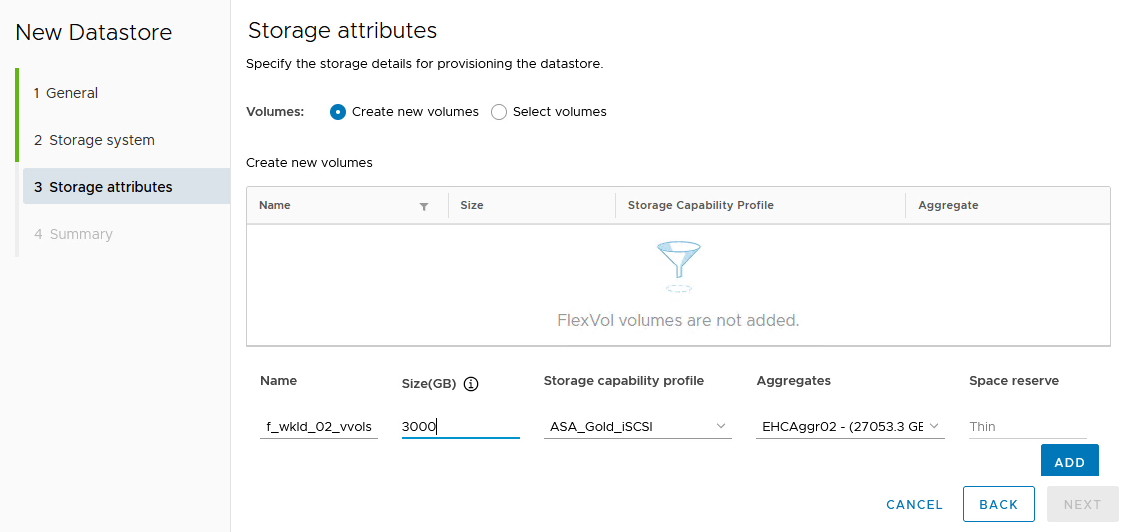
-
查看摘要並按一下「完成」以啟動 vVol 資料儲存建立程序。
顯示範例
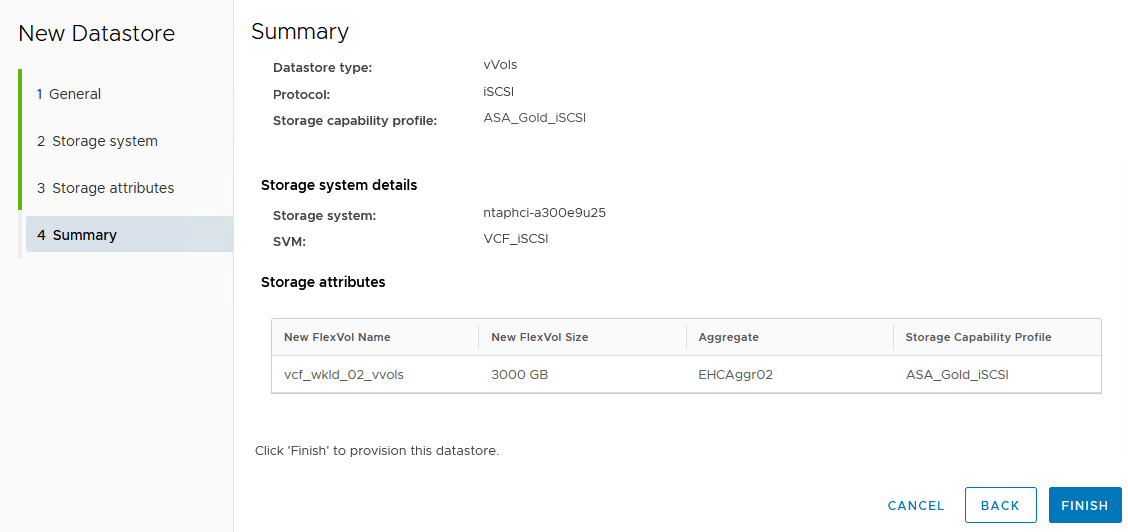
附加資訊
-
有關配置ONTAP儲存系統的信息,請參閱"ONTAP 9 文件"。
-
有關配置 VCF 的信息,請參閱"VMware Cloud Foundation 文檔"。
-
有關在 VMware 中使用 VMFS iSCSI 資料儲存的信息,請參閱"vSphere VMFS 資料儲存區 - 帶有ONTAP 的iSCSI 儲存後端"。
-
有關此解決方案的視訊演示,請參閱"VMware 資料儲存區配置"。


